7 Manieren om nieuwsbrieven in Gmail te beheren zonder dat je Postvak IN volloopt
E-mailnieuwsbrieven zijn zo handig als het maar kan. In tegenstelling tot traditionele informatiebronnen, waar je op zoek moet naar dingen om te lezen, komen nieuwsbrieven rechtstreeks naar je inbox. En omdat je je er persoonlijk op hebt geabonneerd, bevatten de nieuwsbrieven die in je inbox belanden waarschijnlijk informatie die je graag leest.
Hoewel het waar is dat men cruciale nieuwsbrieven over het hoofd kan zien omdat ze zich kunnen vermengen met persoonlijke correspondentie en marketingcommunicatie, zijn er verschillende strategieÃ"n die kunnen worden gebruikt om een georganiseerd systeem te handhaven voor het monitoren van deze publicaties zonder dat ze uw e-mailaccount overheersen of worden bedolven onder een opeenstapeling van privéberichten.
Prioriteit geven aan belangrijke afzenders
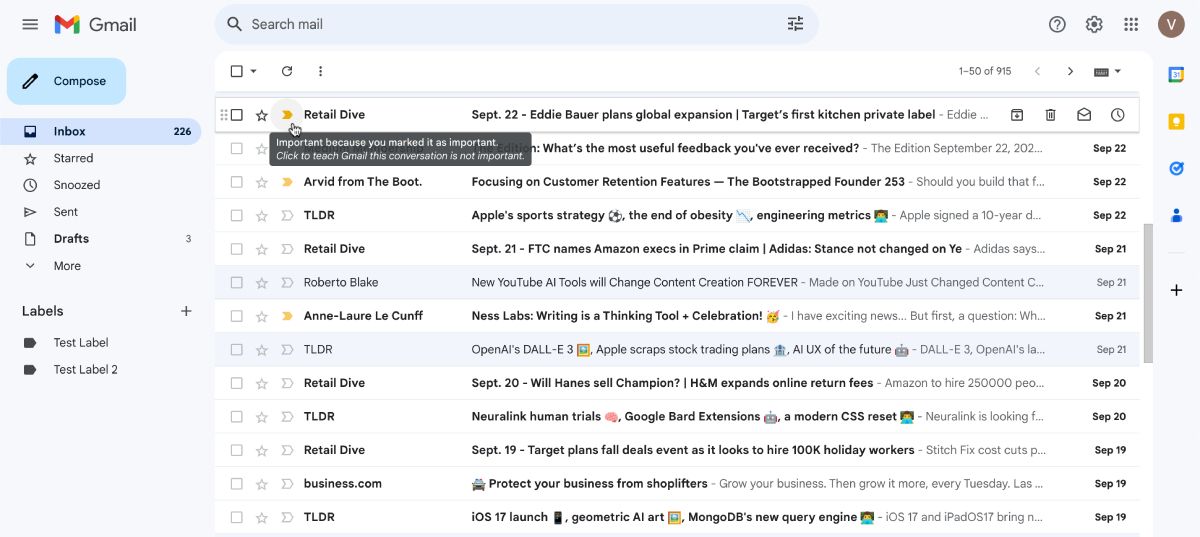
U kunt prioriteit geven aan nieuwsbrieven die voor u van belang zijn op Gmail met behulp van de belangmarkering. Gmail markeert e-mails waarvan het aanneemt dat ze belangrijk voor je zijn al als belangrijk. Je kunt de belangrijkheidmarkering echter ook gebruiken voor nieuwsbrieven die je niet wilt missen. Als je voorkeuren na verloop van tijd veranderen, zorg er dan voor dat je de markering van de nieuwsbrieven verwijdert.
Deze innovatieve functie dient als een effectieve manier om cruciale correspondentie te identificeren die je onmiddellijke aandacht verdient, zodat je ze moeiteloos kunt scheiden van de talloze gewone berichten die je postvak vullen. Bovendien kun je met de significantie-indicator irrelevante berichten snel verwijderen met slechts één enkele handeling, zodat je de inhoud niet hoeft door te nemen of de onderwerpregel te bestuderen.
Gebruik Gmail Labels
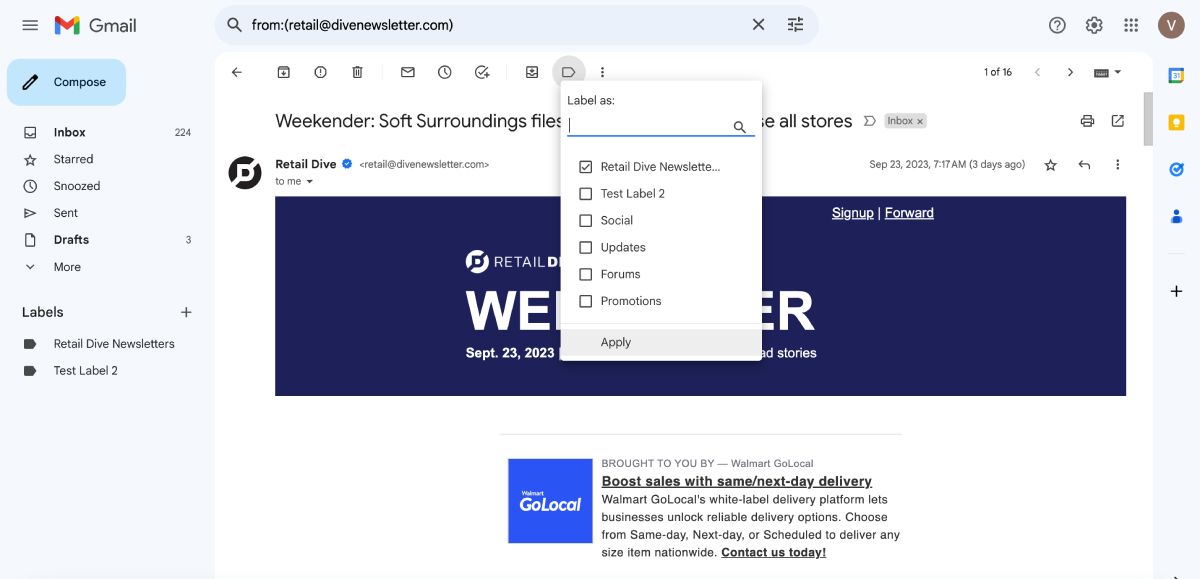
Om te voorkomen dat uw primaire e-mailaccount volloopt en u toch nieuwsbrieven ontvangt, is het raadzaam om de labelfunctie van Gmail te gebruiken en deze berichten naar aangewezen mappen te sturen. Op die manier heb je de mogelijkheid om afzonderlijke mappen aan te maken voor specifieke nieuwsbrieven of soorten abonnementen, zodat de organisatie en efficiëntie behouden blijft.
Door deze methode te gebruiken, heb je toegang tot de gewenste map wanneer je een specifieke nieuwsbrief wilt lezen. Bovendien bieden deze aangemaakte mappen personaliseringsopties, zodat je de titel kunt wijzigen, de hele map kunt wissen, elke e-mail erin als gelezen kunt markeren en nog veel meer. Deze veelzijdigheid vergemakkelijkt het opzetten van een georganiseerd systeem om je verzameling nieuwsbrieven effectief en gemakkelijk te beheren.
Afmelden van nieuwsbrieven die je niet meer leest
Na verloop van tijd is het denkbaar dat bepaalde nieuwsbrieven waarop je bent geabonneerd niet meer voldoende nut hebben. Om de organisatorische efficiëntie van je e-mail inbox te behouden en te voorkomen dat je wordt overspoeld door irrelevante correspondentie, is het essentieel om je af te melden voor nieuwsbrieven die niet langer relevant voor je zijn.
Het regelmatig bekijken van iemands e-mail abonnementsvoorkeuren kan helpen om een goed georganiseerde inbox te behouden. Als iemand vaak berichten van bepaalde correspondenten over het hoofd ziet of wist, kan dat betekenen dat het verstandig is om het abonnement te beëindigen met de optie “uitschrijven”. Gelukkig is het stopzetten van de ontvangst van de meeste nieuwsbrieven over het algemeen een eenvoudig en moeiteloos proces.
Het is raadzaam om na het afmelden voor een nieuwsbrief een redelijke tijd, meestal enkele dagen, te wachten voordat je verdere actie onderneemt. Als u e-mails blijft ontvangen, zelfs nadat u zich hebt afgemeld, overweeg dan om uw voorkeuren voor e-mailabonnementen te bekijken en de nieuwsbrief in kwestie als spam te markeren. Dit helpt voorkomen dat u in de toekomst ongewenste inhoud ontvangt.
Gebruik een nieuwsbrieflezerapplicatie
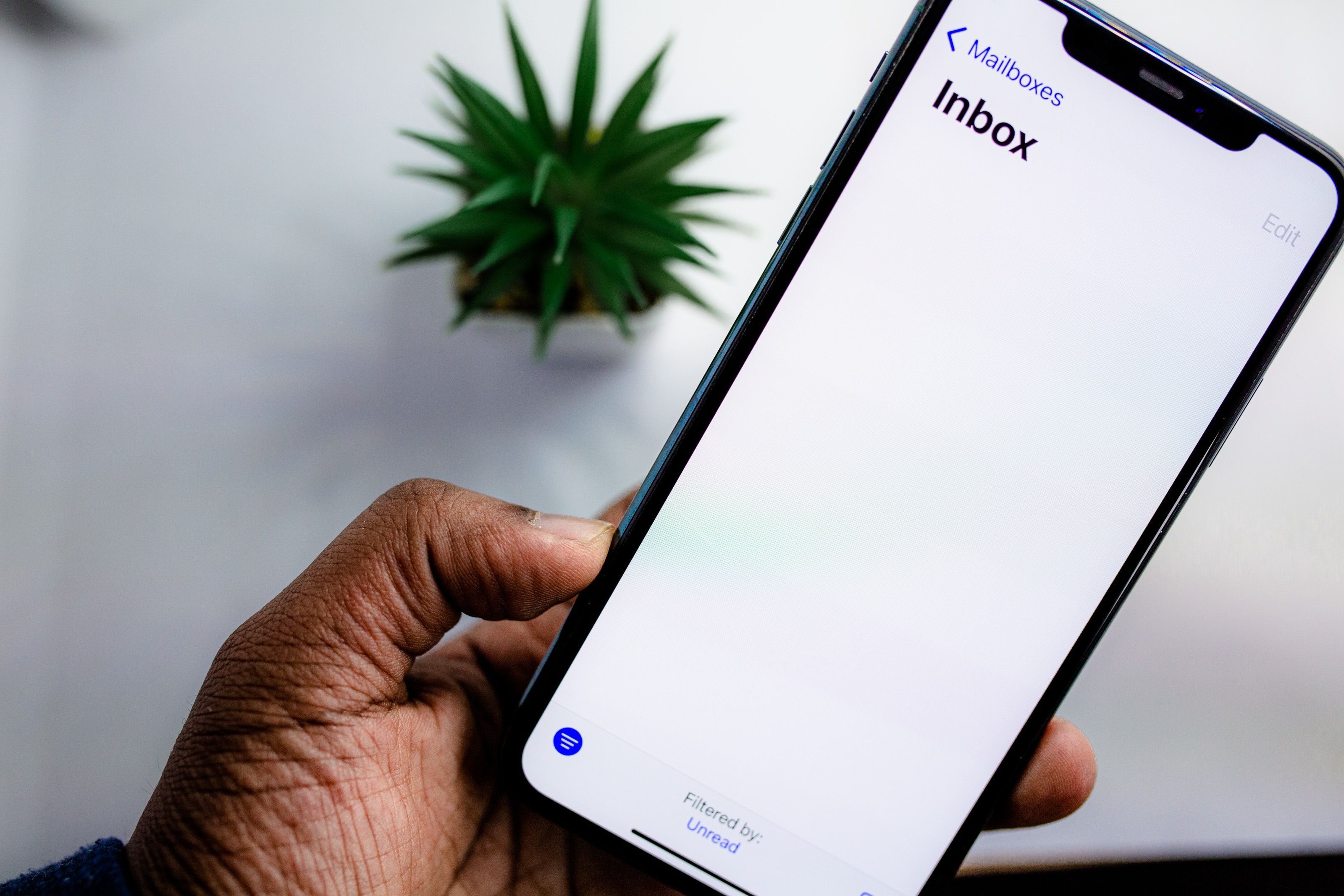
Een nieuwslezerapplicatie vergemakkelijkt het onderhoud van een opgeruimd en overzichtelijk primair e-mailaccount en garandeert tegelijkertijd dat je geen enkele gewenste nieuwsbrief mist. Meestal vereist dit type programma dat de gebruiker een nieuw e-mailadres aanmaakt, dat kan worden gebruikt om zich op verschillende nieuwsbrieven te abonneren.
De huidige newsreader-applicatie fungeert als een mailontvanger, zodat je al je nieuwsbrieven binnen de grenzen van het programma kunt ophalen. Het is belangrijk op te merken dat dit soort toepassingen vaak verschillende mogelijkheden bieden. Sommige bieden een reclamevrije interface, terwijl andere je een URL kunnen geven met een link naar een RSS-feed voor toegang tot je nieuwsbrieven. Bijgevolg zou je er goed aan doen om de verschillende alternatieven op het gebied van nieuwsbrieflezers te onderzoeken en er een te kiezen die aan je eisen voldoet.
Gebruik de archieffunctie van Gmail
Als nieuwsbrieven je aandacht trekken, maar je hebt meer tijd nodig dan je op dit moment hebt om ze te lezen, overweeg dan om ze te archiveren in plaats van ze te laten ophopen in je inbox. E-mails archiveren is een eenvoudig proces in Gmail en op die manier kunt u ervoor zorgen dat u toegang blijft houden tot belangrijke berichten.
E-mails die gearchiveerd zijn, zijn niet langer zichtbaar in iemands primaire inbox; ze blijven echter opvraagbaar via een apart navigatiepad. Gebruikers hebben toegang tot deze berichten door “Alle e-mail” te selecteren in het linkerpaneel van hun Gmail-interface.
Gebruik een apart e-mailadres
Een alternatieve benadering voor het gebruik van een nieuwsbrieflezerapplicatie is het aanmaken van een apart e-mailaccount en dit uitsluitend te gebruiken voor abonnementsdoeleinden. Door dit te doen, kan een individu zijn primaire mailbox georganiseerd houden terwijl het in staat is om toegang te krijgen tot zijn nieuwsbrieven via de aangewezen account wanneer het hem uitkomt.
Als je er de voorkeur aan geeft om een individueel e-mailaccount aan te maken, specifiek voor inhoud op basis van abonnementen, kun je de organisatorische efficiëntie verbeteren door berichten te categoriseren op basis van afzenderprioriteit, specifieke mappen aan te wijzen en communicatie van blijvende waarde te bewaren in een archief.
Tijd plannen om te lezen

Om de voortdurende toevloed van e-mailcorrespondentie en nieuwsbrieven effectief te beheren, is het essentieel om specifieke tijdsintervallen in te stellen voor het organiseren van de digitale mailbox. Het is echter ook van cruciaal belang om extra tijd uit te trekken om relevante nieuwsbrieven door te nemen. Door dit consequent te doen, blijf je op de hoogte van onderwerpen die je nieuwsgierig maken en kun je beslissingen nemen over nieuwsbrieven die je aandacht niet verdienen.
Of je ze nu elke dag leest of één keer per week, het is noodzakelijk dat je goed op je nieuwsbrieven let om te voorkomen dat je overweldigd wordt door een overvloed aan ongelezen berichten. In gevallen waarin tijdgebrek het onmogelijk maakt om veel nieuwsbrieven grondig te lezen, kan het nuttig zijn om kunstmatige intelligentieplatforms te gebruiken voor samenvattingen.
Door gebruik te maken van een AI-tool dat een samenvatting geeft van lange nieuwsbrieven in een beknopt formaat, kun je de essentiële informatie eruit halen zonder dat je elk afzonderlijk stuk in detail hoeft door te lezen. Verschillende van dit soort toepassingen zijn gratis beschikbaar en bieden gebruiksvriendelijke interfaces, zodat je er gemakkelijk toegang toe hebt.
Organiseer je nieuwsbrieven om een rommelvrije inbox te krijgen
E-mailcorrespondentie, vooral als die zorgvuldig is geselecteerd, bevat een schat aan kennis en perspectieven van onschatbare waarde. Echter, zonder een effectieve ordening kan iemand gemakkelijk ondergedompeld raken in de immense hoeveelheid ontvangen nieuwsbrieven.
Als het beheren van een overvloed aan nieuwsbrieven een uitdaging voor je is gebleken, kan het implementeren van de strategieën in dit stuk het prioriteren van je abonnementsvoorkeuren en het behouden van een opgeruimde e-mailomgeving vergemakkelijken.